Die Phasenintegration ist für Benutzer*innen mit einem Business- oder Enterprise-Plan von Smartsheet verfügbar. Sie müssen lizenzierte*r Benutzer*in (altes Mitarbeitermodell) oder ein Mitglied bzw. vorläufiges Mitglied (Benutzer-Abonnement-Modell) sein.
Eine Phase in einem Projekt stellt eine bestimmte Stufe oder einen bestimmten Meilenstein im Projektlebenszyklus dar, etwa die Planung, Ausführung oder Lieferung. Die Integration von Projektphasen zwischen Smartsheet und Resource Management verbessert die Effizienz und bietet klare Einblicke in Zeit, Budget und Auslastung auf Phasenebene für Ihre Projekte.
Mit Phasen in Smartsheet können Sie Aufgabeninformationen wie Zuordnung, Startdaten, zugewiesene Person und mehr aktualisieren. Verwenden Sie Phasen in Resource Management, um die Zeit zu erfassen, das Phasenbudget festzulegen, Berichte über die entsprechende Phase zu erstellen und einer Phase Rechnungsraten hinzuzufügen.
Um Phasen in Ihrem Sheet in Resource Management zu integrieren, müssen Sie die Option „Mit Smartsheet anmelden“ (Smartsheet-Authentifizierung) für den Zugriff auf Resource Management verwenden.
Phasen für ein verknüpftes Projektsheet in Smartsheet einrichten
Der Sheetadmin kann die Phasenspalte einrichten.
- Wählen Sie im Projektsheet das Symbol „Resource Management“ auf der rechten Funktionsleiste aus.
- Scrollen Sie nach unten zum Abschnitt „Optionale Spalte“.
Wählen Sie unter „Phasen“ über das Dropdown-Menü eine vorhandene Spalte aus oder erstellen Sie eine neue.
Die Phasenspalte muss eine Dropdown-Spalte vom Typ „Einfachauswahl“ sein.
- Bearbeiten Sie die Einstellungen für die Phasenspalte nach Bedarf.
- Wählen Sie Arbeitslast verfolgen aus, um die Phasenspalte Ihrem Sheet hinzuzufügen.
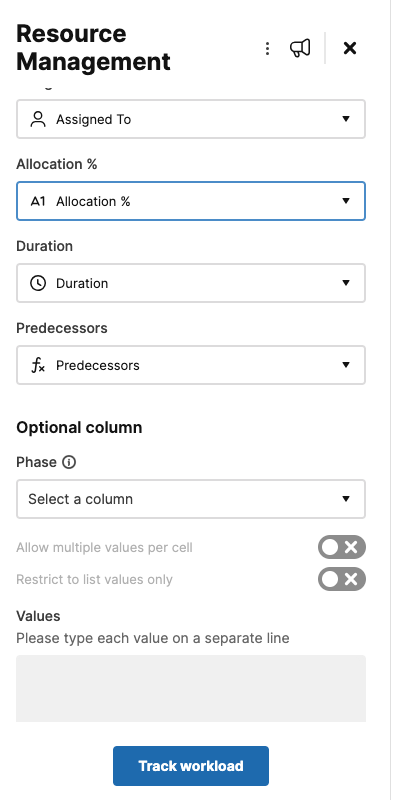
Wenn Ihr Projekt in Resource Management mit einem Sheet in Smartsheet verknüpft ist, müssen Sie Phasen in Smartsheet hinzufügen, bearbeiten oder löschen.
Wenn Sie an einem Sheet arbeiten, für das die Arbeitslastverfolgung bereits aktiviert wurde, können Sie Phasen hinzufügen, indem Sie den Bereich „Resource Management“ öffnen, das Kebab-Menü auswählen und dann die Option Einstellungen bearbeiten auswählen. Anschließend können Sie mit den Schritten 2 bis 5 oben Phasen konfigurieren. Weitere Informationen zum Einrichten der Arbeitslastverfolgung.
Wenn Sie einer Zeile in Smartsheet zum ersten Mal eine bestimmte Phase zuweisen, wird die Phase anschließend in Resource Management erstellt. Alle nachfolgenden Zeilen mit derselben Phase werden in Resource Management als Aufgaben unter der Phase erstellt.
Die Start- und Enddaten der Phasen ergeben sich aus den Daten der Zuweisungen in Smartsheet. Das Startdatum der ersten Zuweisung ist das Startdatum der Phase und das Enddatum der letzten Zuweisung ist das Enddatum der Phase.
Phasennamen bearbeiten
Sie können den Namen einer Phase in Ihrem Projektsheet ändern oder den Dropdown-Wert für eine Zuweisung ändern. Sobald Sie Ihre Änderungen im Sheet vornehmen und speichern, werden sie in Resource Management übernommen.
Phasen löschen
Wenn alle Zuweisungen aus einer Phase gelöscht werden, wird die Phase auch in Resource Management entfernt. Wenn die Zeit jedoch für die Phase nachverfolgt wird, verbleibt sie zu Berichtszwecken in Resource Management.
Wenn Sie die Phasenspalte im Bereich „Resource Management“ deaktivieren, stellen Sie sicher, dass die Phasenspalte leer ist. Anderenfalls werden doppelte Aufgaben in Ihrem verknüpften Projekt in Resource Management angezeigt.
Häufig gestellte Fragen
Lassen sich Phasen in Projekten einrichten, die über Control Center bereitgestellt werden?
Ja, Phasen können über das Symbol „Resource Management“ im rechten Bereich Ihres Projektvorlagensheets zugeordnet werden. Bei allen neuen Projekten, die danach über diese Vorlage bereitgestellt werden, werden die Phasenspalte und die Standardwerte in der Vorlage festgelegt.
Kann eine Formel in der Phasenspalte verwendet werden?
Ja, die Phasenspalte, die für die Synchronisierung der Phasen mit Resource Management verwendet wird, unterstützt Formeln. Wenn Sie beispielsweise die Hierarchie „übergeordnet-untergeordnet“ verwenden, um Phasen und Aufgaben anzuzeigen, können Sie für den Einstieg diese einfache Formel verwenden:
=PARENT(Aufgabe@row)
Wie löscht man Phasen, die nicht mehr benötigt werden?
Phasen eines verknüpften Projekts zwischen Resource Management und Smartsheet können nur über das Sheet in Smartsheet gelöscht werden. Wenn die Zuweisung eines Phasenwerts zu allen Zeilen/Aufgaben in einem Sheet aufgehoben wird, wird die Phase automatisch aus Resource Management gelöscht. Wenn für die Phase jedoch die Zeit nachverfolgt wird, bleibt sie zu Berichtszwecken in Resource Management verfügbar.
Welchen Spaltentyp muss die Phasenspalte haben?
Die Phasenspalte, die für die Synchronisierung von Phasen mit Resource Management verwendet wird, muss eine Dropdown-Spalte vom Typ „Einfachauswahl“ sein.
Muss die Phasenspalte im Bereich eingerichtet werden oder kann eine Dropdown-Spalte im Sheet für Phasen verwendet werden?
Wenn Sie bereits eine Dropdown-Spalte im Sheet haben, ist diese als Option in dem Bereich verfügbar, wenn Sie eine Phasenspalte für die Zuordnung zu Resource Management auswählen.